Olet intohimoinen valokuvaaja ja haluaisit hyödyntää Lightroomia kehittääksesi kuvia tehokkaasti? Tässä oppaassa käsitellään perus- tai perussäätöjä Lightroomissa, jotka ovat ohjelmiston voimakkaimpia työkaluja. Seuraavissa osioissa opit vaihe vaiheelta, miten teet tärkeimmät säädöt optimoidaksesi valokuvasi ja vangitaksesi yksilöllisen tunnelman. Aloitetaan suoraan!
Tärkeimmät havainnot
- Perussäätöjä Lightroomissa, kuten valotuksen, kontrastin, väritoimintojen ja muiden säätämistä.
- Henkilökohtaisella kosketuksella ja omalla maulla on ratkaiseva rooli kuvien muokkaamisessa.
- Eri säädinten avulla voit parantaa kuvien laatua huomattavasti ja luoda yksilöllisiä tunnelmia.
Vaiheittainen ohje
Aloita avamalla kehittämismoduli Lightroomissa, jossa ovat kaikki säädömahdollisuutesi. Täältä löydät perusasetukset ja kamerakalibroinnin, jotka voidaan säätää muokkausjärjestyksessä ylhäältä alas.
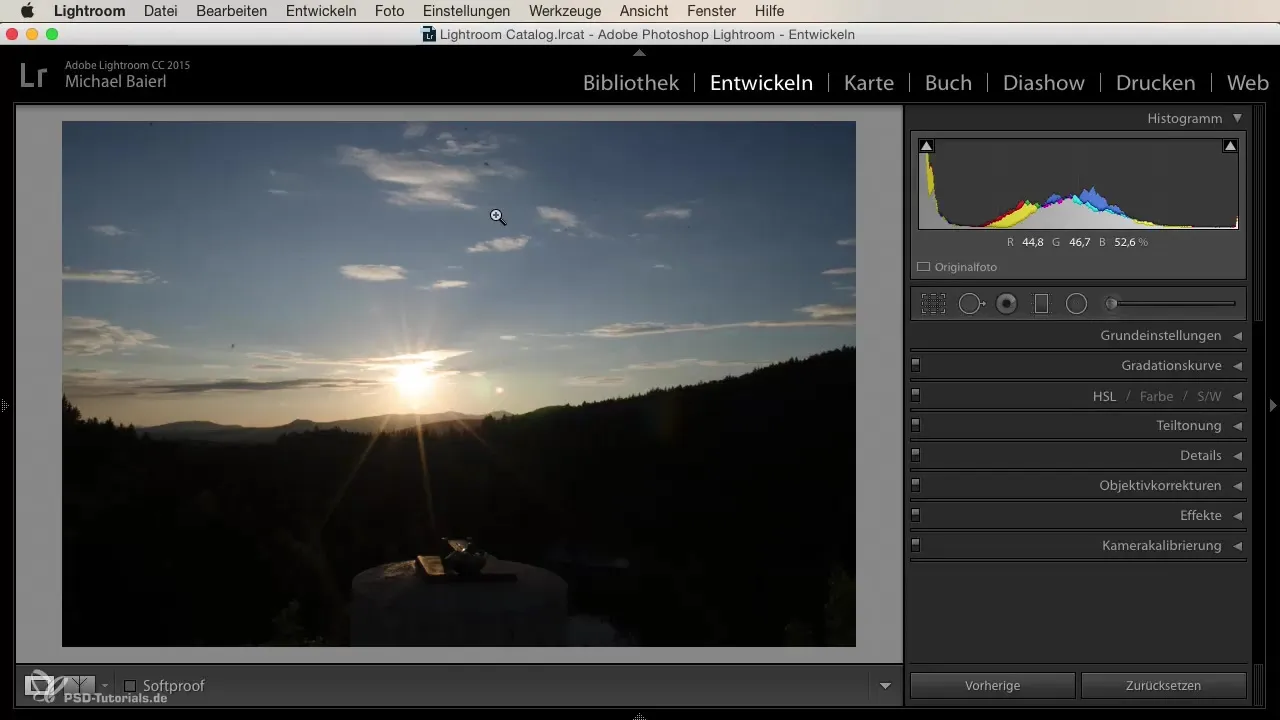
Aseta väritoiminta
Aloita väritoiminnasta. Voit säätää kuvan lämpöä tai kylmyyttä. Tämä vaihe on ratkaiseva kuvan tunnelman määrittämiseksi. Maisemavalokuvissa, kuten auringonlaskussa, lämpimämpi asetus voi olla toivottavaa korostamaan kultaisia auringonsäteitä.
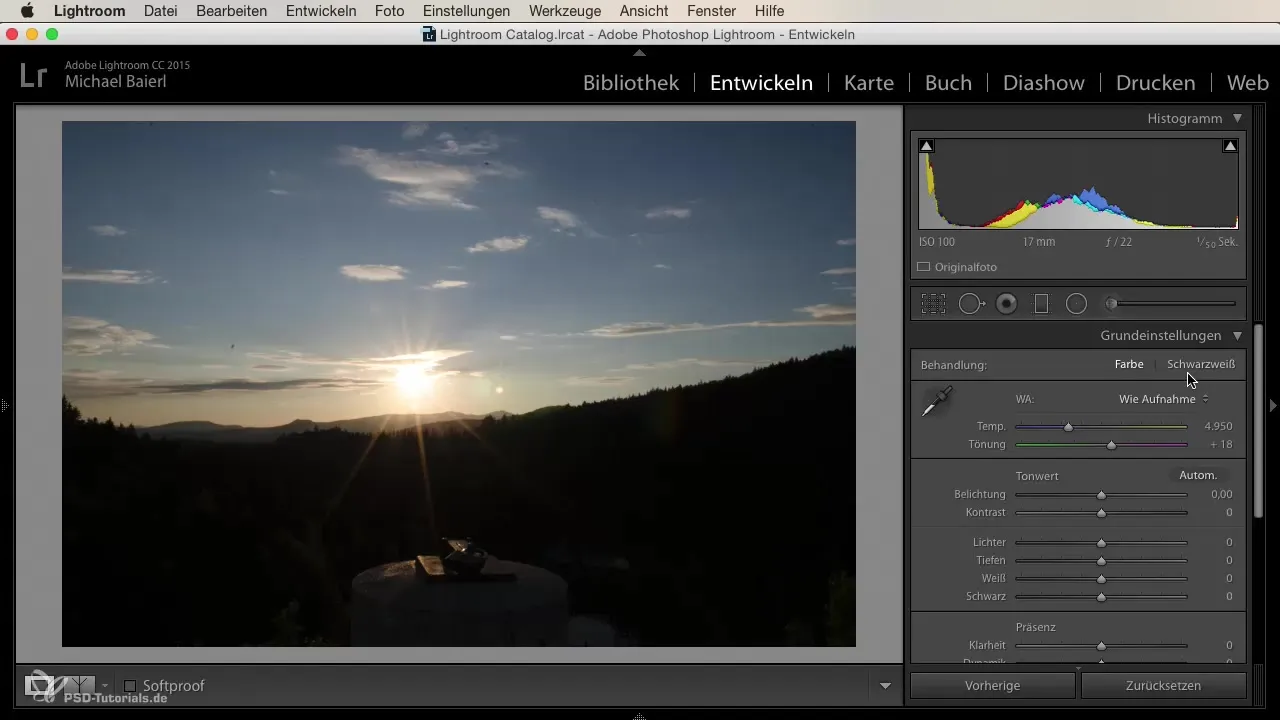
Säädä valotusta
Säädä valotusta varmistaaksesi, että kuvan päävalot näyttävät hyviltä. Varo ylivalottamasta, erityisesti kun kuvaat suoraan aurinkoa vasten. Usein on hyödyllistä vähentää valotusta, jos kuva on liian kirkas.
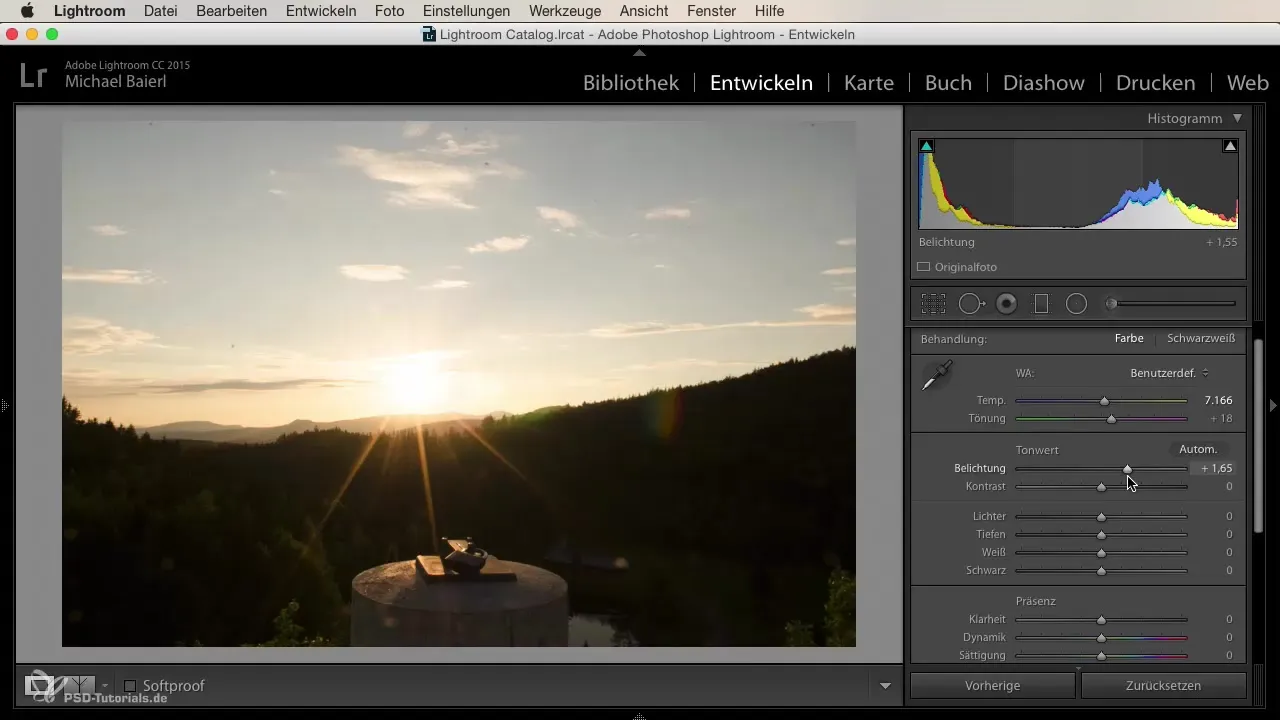
Optimoi kontrasti
Kontrasti on toinen tärkeä seikka. Lisäämällä kontrastia voit vahvistaa valojen kirkkautta ja vähentää varjoja. Huomioi: Liian paljon kontrastia voi heikentää yksityiskohtia kuvassa, joten löydä täydellinen keskitie.
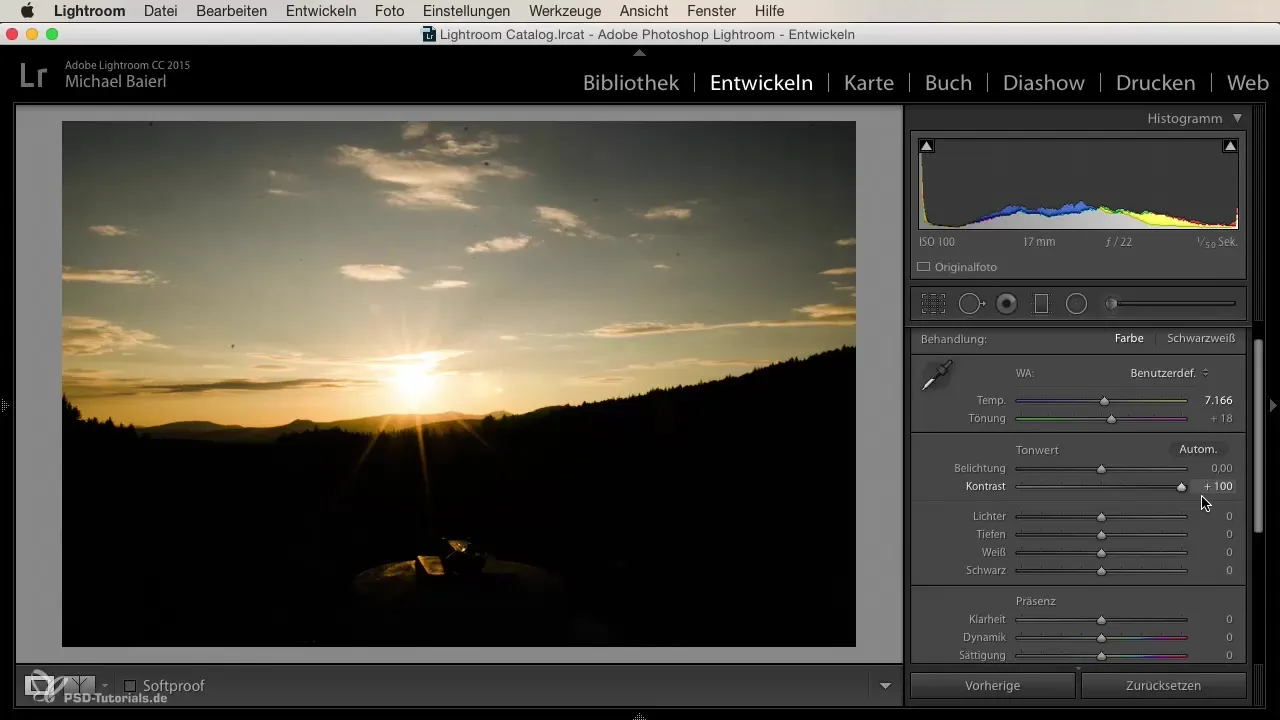
Määritä valot ja varjot
Tarkastele valojen ja varjojen liukusäätimiä. Valojen avulla voit poistaa ylivalotukset, kun taas varjojen avulla palautat yksityiskohtia tummemmissa alueissa. Tasapaino näiden kahden välillä auttaa sinua luomaan harmonisen kuvan.
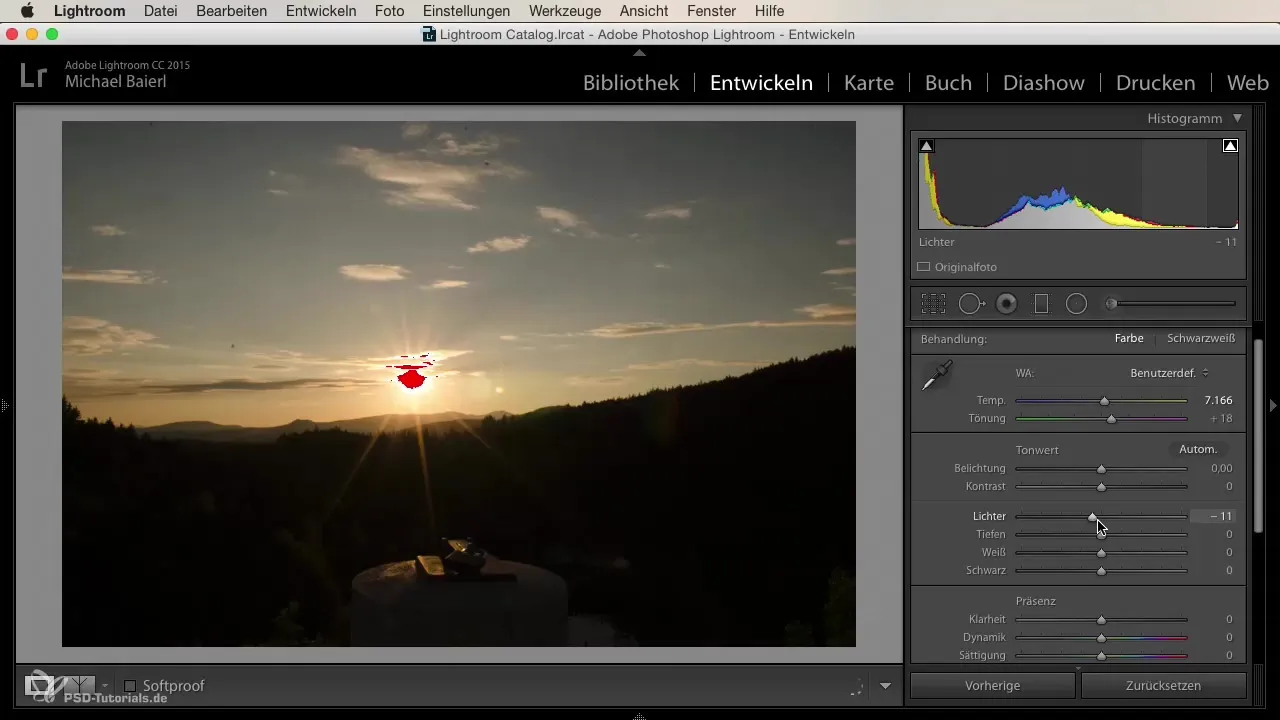
Aseta valkoinen ja musta
Käytä valkoinen- ja mustaliukusäätimiä määrittääksesi, kuinka paljon puhdasta valkoista ja puhdasta mustaa haluat kuvalle. Nämä asetukset antavat kuvalle syvyyttä ja parantavat yleistä vaikutelmaa.
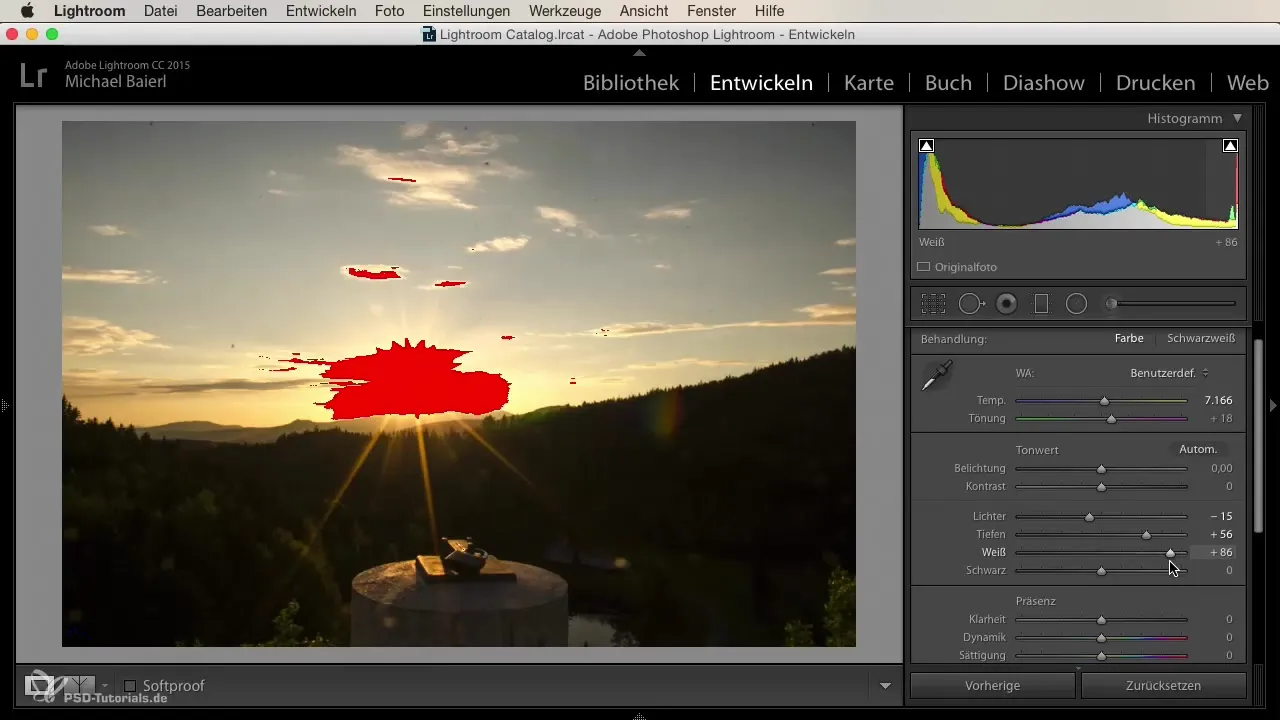
Lisää tarkkuutta
Käytä tarkkuusliukusäädintä vahvistaaksesi terävyyttä ja kontrastia keskikohdissa. Tämä voi antaa kuvallesi terävämmän ilmeen ja korostaa yksityiskohtia. Kokeile hieman liukusäätimen kanssa saadaksesi tarvittavan vaikutuksen.
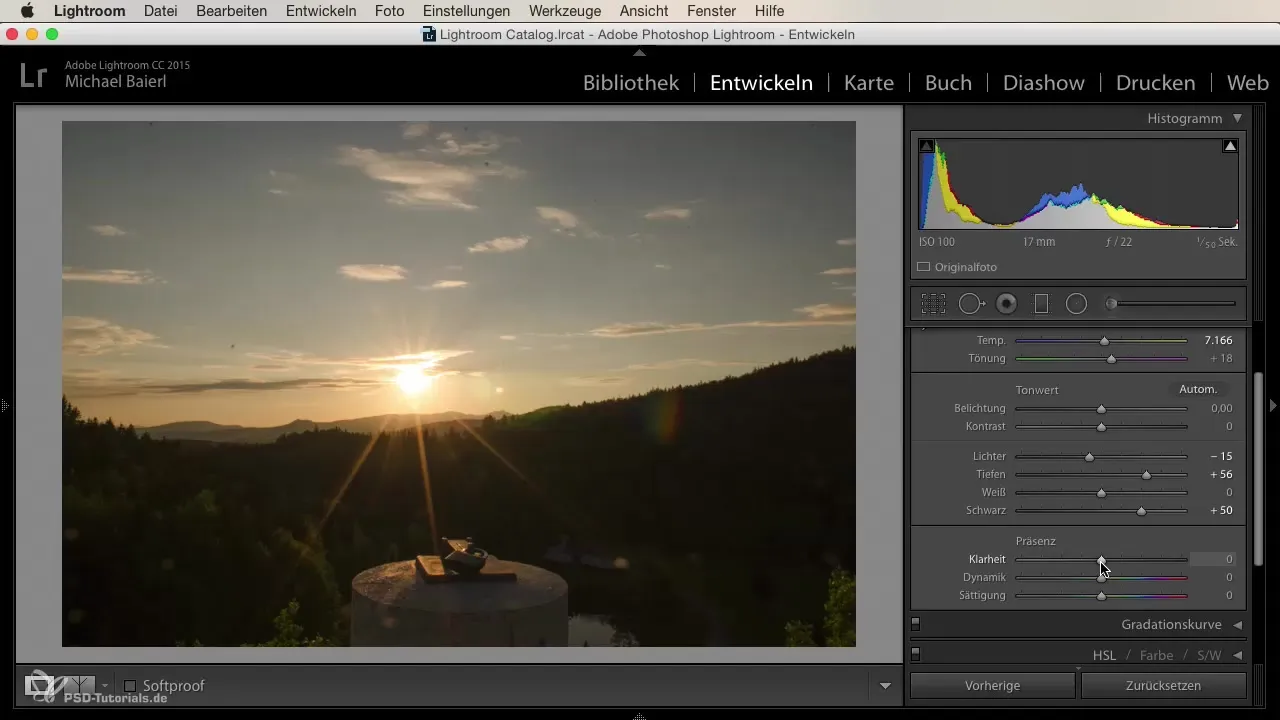
Säädä kylläisyys ja dynaamisuus
Kylläisyys ja dynaamisuus ovat ratkaisevia värien intensiivistämisessä kuvatessasi. Kylläisyys nostaa kaikkia värejä tasaisesti, kun taas dynaamisuus keskittyy heikompien värien vahvistamiseen. Hienovarainen dynaamisuuden lisääminen voi tehdä väreistä elävämpiä, ilman että kuva näyttää epärealistiselta.
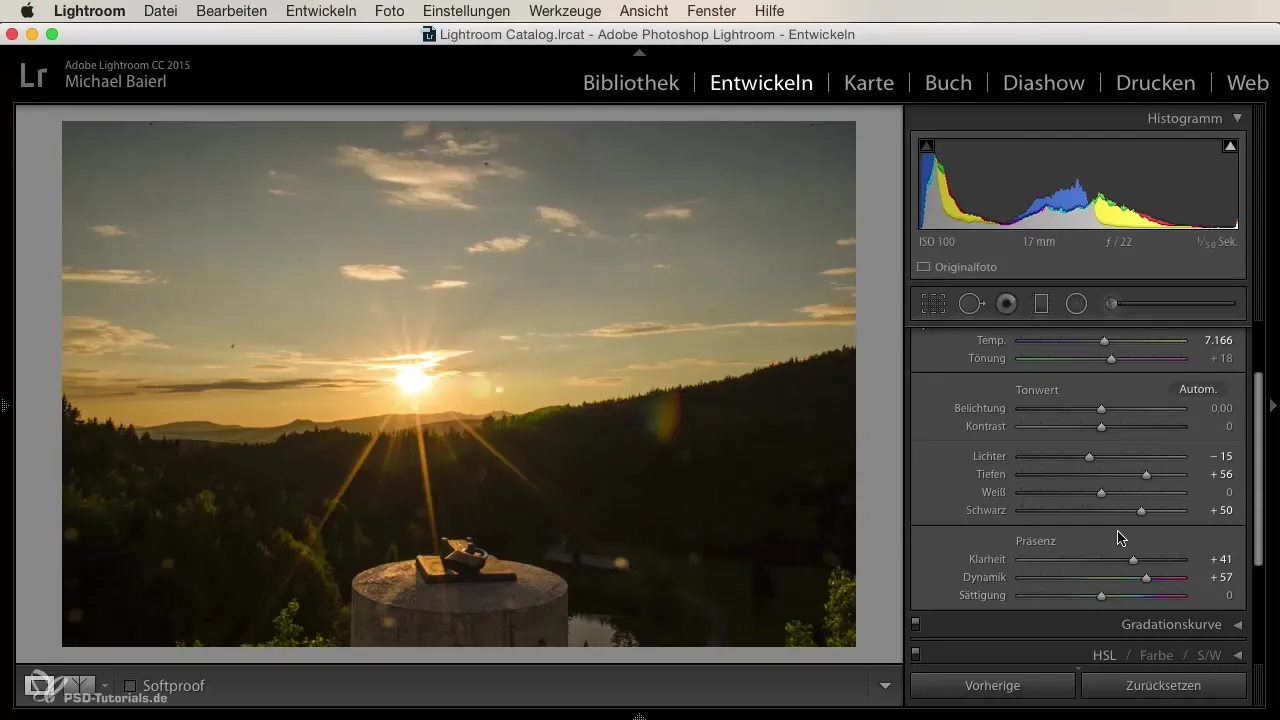
Viimeinen tarkistus ja hienosäätö
Kun olet suorittanut perussäädöt, ota hetki aikaa viimeiseen tarkistukseen. Tarkasta kuva ennen ja jälkeen muokkauksen varmistaaksesi, että olet saavuttanut halutun tunnelman ja vaikutuksen.
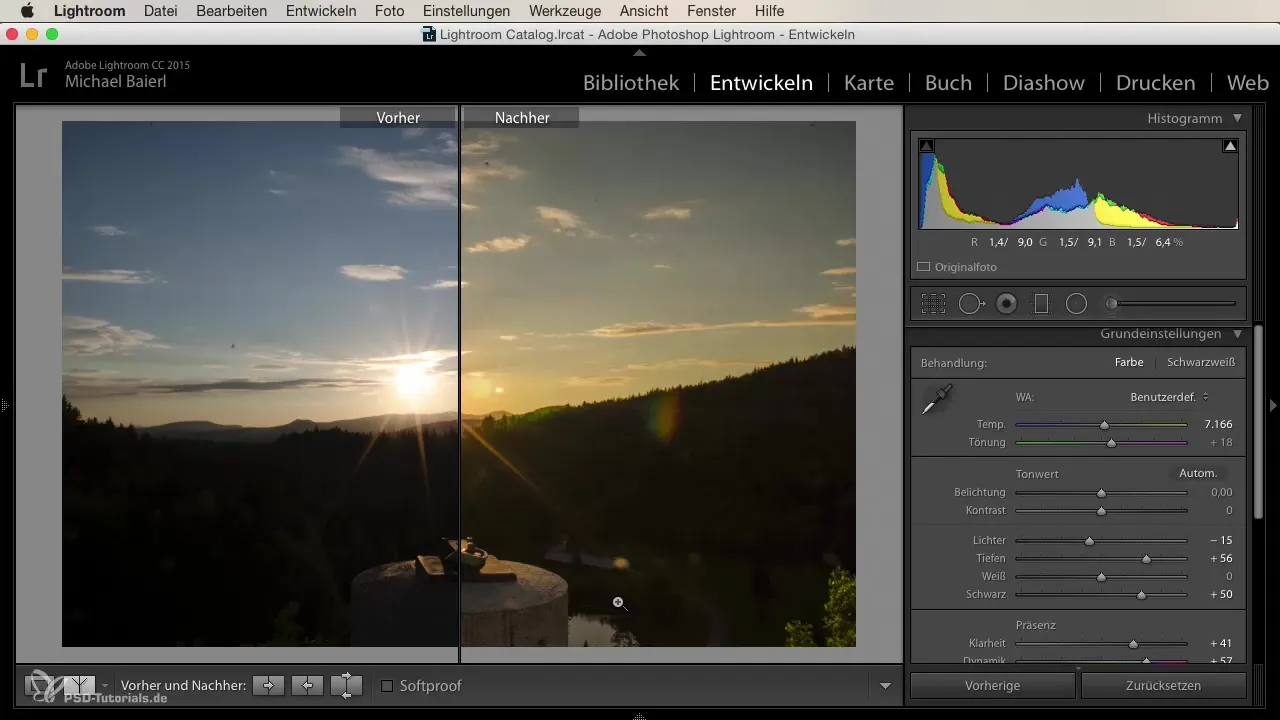
Yhteenveto
Optimaalinen hyödyntäminen perussäätöjä Lightroomissa voi huomattavasti nostaa kuviesi laatua. Vaiheet, jotka käsittävät väritoiminnan, valotuksen, kontrastin, valot ja varjot sekä valkoisuuden, mustaisuuden, tarkkuuden, kylläisyyden ja dynaamisuuden hienosäädön, antavat sinulle mahdollisuuden yksilölliseen kuvamuokkaukseen. Älä unohda, että kyse on ensisijaisesti henkilökohtaisesta mausta.
Usein kysyttyjä kysymyksiä
Mitkä ovat perussäädöt Lightroomissa?Perussäädöt ovat perustason säätöjä valotuksessa, kontrastissa, väreissä ja muissa, jotka auttavat sinua optimoimaan kuviasi.
Kuinka väritoiminta vaikuttaa kuvaani?Väritoiminta määrää, onko kuva lämpimämpi vai kylmempi, mikä voi vaikuttaa tunnelmaan merkittävästi.
Mikä on ero kylläisyyden ja dynaamisuuden välillä?Kylläisyys nostaa kaikista väreistä, kun taas dynaamisuus vahvistaa vain heikompia värejä.
Kuinka voin tarkistaa, onko valotukseni oikea?Käytä Lightroomin histogrammia varmistaaksesi, ettei ylivalotusta tai alivalotusta esiinny.
Voinko käyttää myös esiasetuksia?Kyllä, esiasetukset voivat auttaa sinua saavuttamaan nopeasti tietyn ilmeen, mutta niitä tulisi usein pitää lähtökohtana muille säätöille.


